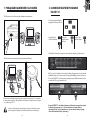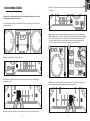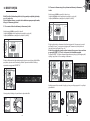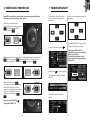Hercules DjControl Glow Instrukcja obsługi
- Typ
- Instrukcja obsługi

PL
1/11
INSTALACJA
Więcej informacji (forum, samouczki, materiały wideo...) na stronie
www.HERCULESDJMIXROOM.com
http://demo.hercules.com/djcontrol-glow.html
1
2
4
5
Wejdź na
stronę
Zainstaluj sterowniki urządzenia DJControl Glow
Zainstaluj oprogramowanie DJUCED™ 18°
Uruchom oprogramowanie DJUCED™ 18°
3
Podłącz urządzenie DJControl Glow do
komputera
DJCONTROL MP3 GLOW I DJUCED
™
18° — PIERWSZE KROKI

PL
3/112/11
1 PODŁĄCZANIE GŁOŚNIKÓW I SŁUCHAWEK 2 ŁADOWANIE MUZYKI W PROGRAMIE
DJUCED
™
18°
Uwaga: nie podłączaj żadnego urządzenia do wyjścia słuchawek, ponieważ
może to wpłynąć negatywnie na prawidłowe działanie pozostałych wyjść.
1.1 Podłączanie do stereofonicznej karty dźwiękowej w komputerze.
Poniższe przyciski umożliwiają
przeglądanie folderów i plików.
Przeglądanie listy
folderów lub plików:
Rozwijanie/
zwijanie drzewa
folderów:
Dostęp do listy
plików w folderze:
2.1 Przejdź do lokalizacji na komputerze, w której przechowywane są pliki muzyczne.
Program DJUCED™ 18° umożliwia odtwarzanie plików audio w najpopularniejszych
formatach (mp3, wav, wma, aif...), jeśli na komputerze jest zainstalowany
odpowiedni kodek. Jeśli na komputerze nie są jeszcze zainstalowane programy
iTunes i Windows Media Player, zainstaluj je.
1.2 Podłączanie do zewnętrznej wielokanałowej karty dźwiękowej.
2.2 Po dojściu do ścieżki, której chcesz użyć (ścieżka będzie zaznaczona), naciśnij przycisk
Load A, aby załadować ścieżkę na deck A, lub przycisk Load B, aby załadować ją na deck
B. Program DJUCED™ 18° automatycznie przeanalizuje tempo (BPM) załadowanej ścieżki i
ustawi punkt CUE na jej pierwszym beacie.
W większości kart dźwiękowych dostępnych na rynku masowym wyjścia 1–2 są używane
do wzmocnienia wstępnego. Dlatego dźwięk „słuchawkowy” należy skierować na wyjścia
1–2, a miks na wyjścia 3–4.

PL
4/11 5/11
3 WSTĘPNE ODSŁUCHIWANIE ŚCIEŻKI
Funkcja wstępnego odsłuchu umożliwia przygotowanie następnej ścieżki do
odtwarzania (po ścieżce aktualnie odtwarzanej dla publiczności). Korzystając ze
wstępnego odsłuchu, można dopasować tempo następnej ścieżki lub wstrzymać
ją w określonym miejscu, tak aby odtwarzanie rozpoczęło się dokładnie od tego
miejsca. Można również wstawić punkt CUE i od niego rozpocząć odtwarzanie
ścieżki (zobacz również sekcję 6. KORZYSTANIE Z PUNKTÓW CUE).
3.3 Rozpocznij odtwarzanie ścieżki przeznaczonej do wstępnego odsłuchania na decku
B. Przygotuj ścieżkę (dopasuj tempo, wstaw punkt CUE...).
Do wstępnego odsłuchiwania ścieżek wymagana jest wielokanałowa karta
dźwiękowa.
3.1 Odtwarzasz ścieżkę na decku A i chcesz wstępnie odsłuchać następną ścieżkę na
decku B.
A B
3.2 Naciśnij przycisk na decku B (czyli na decku, na którym jest załadowana
ścieżka do wstępnego odsłuchania).

PL
7/116/11
4 MIKSOWANIE ŚCIEŻEK
Miksowanie ścieżek oznacza łączenie kolejnych utworów w taki sposób, że nie ma
między nimi przerw ani okresów ciszy.
4.1 Na każdym decku (A i B) jest załadowana ścieżka. Ustaw fadery głośności w sposób
pokazany poniżej.
4.2 Na początek odtwórz ścieżkę na deckuA.
4.5 Przed końcem odtwarzanej ścieżki rozpocznij odtwarzanie ścieżki załadowanej
na decku B.
4.3 Przesuń crossfader w kierunku decka, na którym jest odtwarzana ścieżka (w tym
przypadku w lewo).
4.4 Wybierz wstępny odsłuch na decku B (zobacz 3. Wstępne odsłuchiwanie ścieżki).
4.6 Aby przejście między ścieżkami nastąpiło bez zmiany tempa, zsynchronizuj tempo
(BPM) ścieżki przygotowywanej do odtwarzania. W tym przypadku naciśnij przycisk Sync
na decku B (1), tak aby tempo tej ścieżki dopasować do tempa ścieżki, która wkrótce się
skończy (na decku A). Tempo przygotowywanej ścieżki można również dopasować do
tempa ścieżki na decku A za pomocą pokrętła kodującego funkcji pitch (2).
4.7 Aby wykonać płynne przejście, stopniowo przesuń crossfader w kierunku decka, na
którym odtwarzana jest nowa ścieżka (w tym przypadku w prawo).
A
B
A B
BB
1 2
A B
A B

PL
9/118/11
5 EFEKTY I PĘTLE
Efekt (Fx) to ltr (lub kombinacja ltrów), który powoduje modykację dźwięku,
np. echo, pogłos itp.
Pętla to fragment utworu o początku i końcu zdeniowanym przez użytkownika,
który jest odtwarzany cyklicznie.
5.1 Stosowanie efektu do załadowanej i odtwarzanej ścieżki.
Naciśnij przycisk Shift, aby przejść do trybu Fx.
Jeśli przycisk Shift nie świeci, znajdujesz się w trybie Loops (pętle).
Jeśli przycisk Shift świeci, znajdujesz się w trybie Fx (efekty).
W trybie efektów naciśnij odpowiedni przycisk, aby zastosować żądany efekt, lub kilka
przycisków, aby zastosować kombinację efektów. Odpowiedni efekt lub efekty są
wyświetlane w programie DJUCED™ 18°.
Obracaj pokrętło kodujące, aby modulować odpowiedni efekt.
5.2 Tworzenie i odtwarzanie pętli na podstawie załadowanej i odtwarzanej
ścieżki.
Naciśnij przycisk Shift, aby przejść do trybu Loops.
Jeśli przycisk Shift nie świeci, znajdujesz się w trybie Loops (pętle).
Jeśli przycisk Shift świeci, znajdujesz się w trybie Fx (efekty).
W trybie pętli w trakcie odtwarzania ścieżki naciśnij przycisk 1, aby oznaczyć początek
pętli (punkt „loop in”), a następnie naciśnij przycisk 2 w momencie, w którym chcesz
oznaczyć koniec pętli (punkt „loop out”).
W określeniu optymalnego miejsca zakończenia pętli mogą pomóc pionowe linie w
programie DJUCED™ 18° (1 linia = 1 uderzenie) oraz odtwarzana muzyka.
Program DJUCED™ 18 ° będzie odtwarzać fragment utworu jako pętlę. Naciśnij przycisk 2,
aby wyjść z pętli i wrócić do normalnego odtwarzania.
Naciskając przycisk 3,możesz skrócić pętlę o połowę, a naciskając przycisk 4 — wydłużyć
ją dwukrotnie.
÷2
X2

PL
11/1110/11
6 KORZYSTANIE Z PUNKTÓW CUE 7 TWORZENIE PLAYLISTY
Punkt CUE to znacznik, który można wstawić w utworze muzycznym. Dzięki temu
odtwarzanie ścieżki można zacząć od tego punktu.
Z lewej strony pojawi się przycisk
.
W programie DJUCED™ 18° wybierz jedną
lub więcej ścieżek za pomocą myszy.
Przytrzymując klawisz SHIFT na
klawiaturze komputera, możesz wybrać
kilka kolejnych plików.
Przeciągnij i upuść wybrane pliki na
utworzoną playlistę (w tym przypadku
„My Playlist”).
Kliknij przycisk
, aby utworzyć playlistę.
Wprowadź nazwę playlisty, a następnie
kliknij OK.
Nowa playlista pojawi się w folderze
Playlists.
6.1 W trakcie odtwarzania ścieżki
zatrzymaj odtwarzanie, naciskając przycisk
. Następnie wstaw punkt CUE,
naciskając przycisk
.
6.2 Aby przejść do wstawionego punktu CUE, rozpocznij odtwarzanie i naciśnij przycisk
. Gdy zwolnisz przycisk , odtwarzanie zatrzyma się. Chcąc kontynuować
odtwarzanie od punktu CUE, naciśnij przycisk
i zwolnij przycisk .
6.3 Gdy naciśniesz przycisk
,
odtwarzanie rozpocznie się od ostatniego
punktu CUE wstawionego w ścieżce i
zatrzyma się w chwili zwolnienia przycisku.
Aby przejść do punktu CUE i rozpocząć
odtwarzanie, naciśnij przyciski
+
.
Aby usunąć punkt CUE, kliknij
(w programie DJUCED™ 18°).
Zaznacz jedną ze ścieżek, które chcesz
dodać do playlisty, korzystając z tych
przycisków:
Wróć do folderu z muzyką przy użyciu tych
przycisków:
A
-
 1
1
-
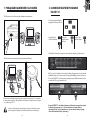 2
2
-
 3
3
-
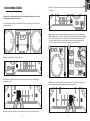 4
4
-
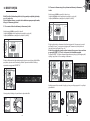 5
5
-
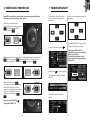 6
6
Hercules DjControl Glow Instrukcja obsługi
- Typ
- Instrukcja obsługi
Powiązane artykuły
-
Hercules DJControl Instinct Instrukcja obsługi
-
Hercules DJControl Compact Instrukcja obsługi
-
Hercules DJControl AIR+ Instrukcja obsługi
-
Hercules DJConsole RMX2 instrukcja
-
Hercules DJControl AIR Instrukcja obsługi
-
Hercules DJControl Inpulse 500 Instrukcja obsługi
-
Hercules DJControl Inpulse 200 Instrukcja obsługi
-
Hercules DJControl Inpulse 300 Instrukcja obsługi
-
Hercules DJControl Instinct P8 Instrukcja obsługi
-
Hercules DJConsole RMX2 instrukcja